- 公開日:
Excelに元々あるセルの枠線を消す方法
Excelのセルの広さを認識するために、薄いグレーの枠線が元から入っています。この枠線は、簡単に消すことが可能です。ここではセルの枠線の消し方をお送りいたします。
全ての枠線を消す方法
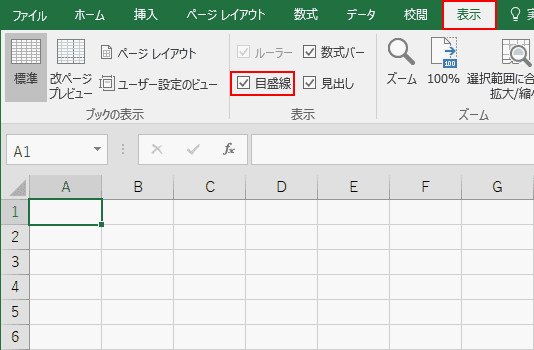
【表示】タブを選択した後、【表示】グループ内に【目盛線】のチェックボックスがあります。
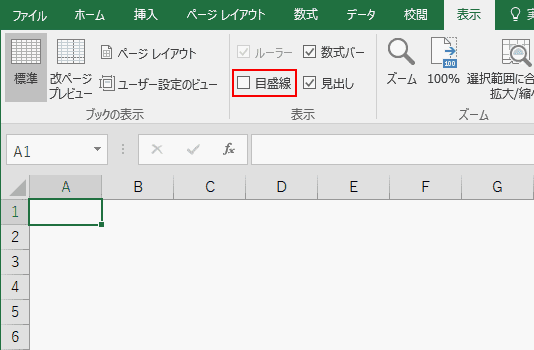
【目盛線】のチェックボックスを外すと、セルの枠線が非表示になります。
一部の枠線を消す方法
先ほど紹介したのは、全てのセルの枠線を非表示にする方法でしたが、ここでは一部の枠線を非表示にする方法をお伝えします。
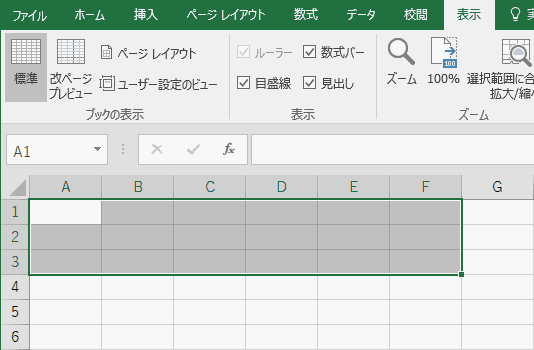
まずは、非表示にしたいセルを選択します。

【ホーム】タブ内にある【塗りつぶしの色】を選択し、【白】を選択します。
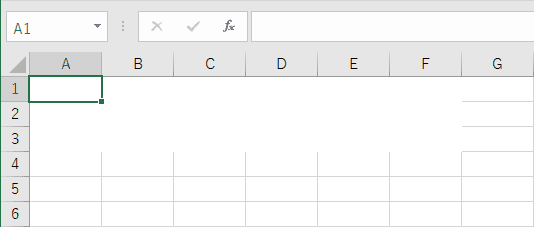
結果、選択したセルの枠線は消えました。厳密には枠線が消えたのではなく、白で枠線を塗りつぶしたことで見えなくなってます。
